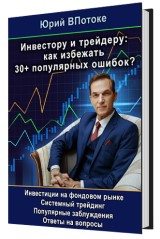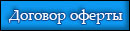Ссылка для скачивания этого видеоурока.
(Следующий урок видеокурса «Quik8 за 3 часа+» = Моментальное изменение общего вида и всех основных настроек Quik-а - находится здесь: https://yuriy-vpotoke.ru/quik8-p3)
В первом, вводном уроке мы с Вами рассмотрели, где взять торговый терминал, как установить его на компьютер.
В этом видеоуроке рассмотрим запуск торгового терминала, в т.ч. ввод логина и пароля, выбор сервера брокера, двухфакторную идентификацию и обновление данных.
Итак, Первое – это запуск торгового терминала Quik на Вашем компьютере. Как правило, Вы уже это делали и поняли.
Но на всякий случай покажу еще раз: либо на ярлычок на рабочем столе щёлкаете, либо в меню Пуск. Возможно потребуется выполнить запуск от имени администратора.
Когда запускается торговый терминал Quik, появляется окно «Идентификация пользователя», в котором есть выпадающий список со стрелочкой, при открытии этого списка можно выбрать сервер брокера. Возможно, потом добавится новый сервер или какой-либо удалится. Какие именно серверы доступны, зависит от конкретного брокера.
Бывает, что у брокера какой-то сервер не работает или технические проблемы на конкретном сервере, тогда приходится заново устанавливать соединение и обращаться к другому серверу. Обычно всё хорошо, и можно работать с одного и того же сервера месяцами или даже годами.
Далее вводите свой логин и пароль, нажимаете кнопку [Ввод], тогда у Вас произойдёт соединение с сервером брокера.
Ещё важный момент. Для получения наилучшего эффекта и максимального результата периодически останавливайте видеопросмотр и сразу же делайте всё так же, как я показываю, на своём компьютере в своём торговом терминале. Таким образом, Вы не только узнаете, а ещё и сразу научитесь, обретёте конкретные навыки использования торгового терминала.
Это самый лучший, самый эффективный способ самостоятельного обучения по заранее записанному, техническому видеокурсу.
Следующий этап – дополнительный ввод пароля из смс-сообщения, отправленного на Ваш сотовый телефон. Так называемая двухфакторная идентификация. При первом запуске точно потребуется.
Потом, если входите с того же самого компьютера, обычно можно начать работать в квике без подтверждения по смс, т.е. достаточно бывает ввести логин и пароль.
Если выбранный сервер брокера в момент входа рабочий, то все данные обновятся, в частности, графики.
Если вместо ввода логина и пароля, нажать отмену, то у Вас будут отображаться только те данные, которые были загружены до этого, в Ваш предыдущий сеанс работы в квике.
Может быть, у Вас торговый терминал Quik выглядит совсем по-другому. Потому что очень много различных настроек и возможностей. И в зависимости от разных настроек вид может быть совсем не таким, как у другого трейдера. Это нормально.
В следующем видеоуроке подробно разберёмся с основными настройками.
Давайте нажмём на кнопку Запуск. Вводите своё имя и пароль и нажимаете Ввод.
Если всё сделали правильно и всё в порядке, то произойдёт соединение с сервером брокера. Видите, что соединение установлено. Здесь отобразилось, что соединение установлено и соответственно видно, как бежит время сервера, и он загружает данные.
Примечание. Если Вы всё сделали, как было показано, но соединения не произошло, позвоните своему брокеру – и он Вам всё подскажет. Если не понимаете, о каком «своём брокере» идёт речь, посмотрите предыдущий, т.е. первый, видеоурок данного курса.
С Вами был Юрий ВПотоке.
Благодарю Вас за внимание, и до встречи в следующем видео, в котором мы с Вами подробно разберём все основные общие настройки торгового терминала Quik.
Следующий урок видеокурса «Quik8 за 3 часа+» = Моментальное изменение общего вида и всех основных настроек Quik-а - находится здесь: https://yuriy-vpotoke.ru/quik8-p3